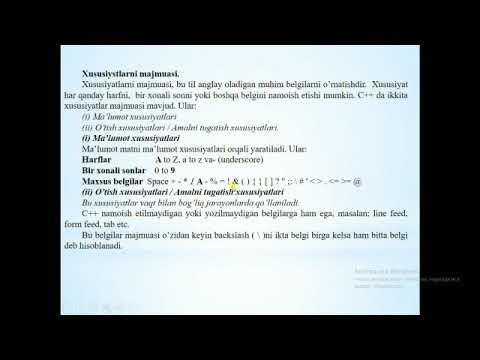IPhone Safari, Chrome yoki Pochta ilovasini ishlatganda PDF fayllarini avtomatik ravishda ochadi. Siz bu fayllarni istalgan vaqtda ko'rish imkonini beruvchi iBooks ilovasiga saqlashingiz mumkin. ITunes -dan foydalanib, siz PDF -fayllarni veb -saytlardan yuklab olishingiz, PDF -elektron pochta qo'shimchalarini saqlashingiz va PDF -fayllarni kompyuterdan sinxronlashtirishingiz mumkin.
Qadamlar
4 -usul 1: Safari -dan foydalanish

Qadam 1. PDF faylini ochish uchun havolani bosing
PDF -fayllar Safari ilovasida ochiladi. PDF -faylga havolani bosish PDF -faylni brauzerda ko'rsatadi.

Qadam 2. Kattalashtirish va kichraytirish uchun qisib qo'ying
PDF -ni Safari -da ko'rayotganda, har qanday veb -sayt kabi kattalashtirish uchun qisishingiz mumkin. Kattalashtirish uchun ikki barmog'ingizni bir -biridan ajratib, kattalashtirish uchun ularni bir -biriga siljiting.

Qadam 3. Matnni ajratib ko'rsatish uchun bosib turing
Agar siz PDF -dan matnni nusxalashni xohlasangiz, ekrandagi matnni bosib turing. Lupa paydo bo'lganda barmog'ingizni qo'yib yuboring, so'ngra matnni tanlash uchun tutqichlarni torting.
Ko'p PDF -fayllarni yaratish usuli tufayli matnni ajratib ko'rsatish qiyin yoki imkonsiz bo'lishi mumkin

Qadam 4. PDF -ni iBooks -ga yuboring
Siz ko'rayotgan PDF -faylni iBooks ilovasiga (yoki boshqa PDF o'quvchi) qo'shishingiz mumkin. Bu sizga PDF -ga istalgan vaqtda, hatto tarmoqqa ulanmagan holda ham kirishga imkon beradi.
- Safari -da ko'rayotgan PDF -ga teging.
- Ko'rsatilgan "iBooks -da ochish" tugmasini bosing. Agar sizda boshqa PDF -o'quvchi bo'lsa, uning o'rniga "Ochish …" tugmasini bosing va keyin dasturni tanlang.
- PDF -ni iBooks -da yoki PDF -o'quvchida ko'ring. Agar siz uni iBooks -da ochgan bo'lsangiz, u ilovada va iCloud xotirasida saqlanadi, shunda siz unga har doim kira olasiz.
4 -usul 2: PDF elektron pochta qo'shimchalarini ko'rish

Qadam 1. PDF qo'shimchasini o'z ichiga olgan elektron pochtani oching
Xabarni oching, shunda ekranning pastki qismidagi biriktirma havolasini ko'rasiz.

Qadam 2. PDF qo'shimchasini ko'rish uchun bosing
Bu PDF -ni Pochta ilovasining PDF -ko'rish dasturida ochadi.

Qadam 3. Kattalashtirish va kichraytirish uchun ekranni qisib qo'ying
Kattalashtirish uchun barmoqlaringizni bir -biriga qisishingiz yoki kattalashtirish uchun bir -biridan ajratishingiz mumkin.

Qadam 4. Matnni ajratib ko'rsatish uchun bosib turing
Kattalashtirish linzalari paydo bo'lganda barmog'ingizni qo'yib yuboring. Siz har bir uchidagi tutqichlarni sudrab tanlashni sozlashingiz mumkin.
Agar PDF -fayl sahifani skanerlash orqali yaratilgan bo'lsa, siz matnni ajratib ko'rsatmasligingiz mumkin

Qadam 5. Oson kirish uchun PDF -ni iBooks -ga saqlang
Agar siz elektron pochtani saqlasangiz, har doim PDF -ni topa olasiz, lekin uni iBooks -ga yuborish, agar xohlasangiz, elektron pochtani topishni osonlashtiradi va o'chirishga imkon beradi.
- PDF -ni ko'rayotganda, ko'rish interfeysini ko'rish uchun ekranga teging.
- Pastki chap burchakdagi Ulashish tugmasini bosing.
- Variantlarning yuqori qatorida "iBooks -ga nusxalash" -ni tanlang. Uni topish uchun aylantirish kerak bo'ladi.
- PDF -ni xohlagan vaqtda iBooks -da ko'ring. PDF -ni iBooks kutubxonasiga qo'shgandan so'ng, u iPhone -da saqlanadi va iCloud kutubxonasida saqlanadi. Siz uni Internetga ulanmaganingizda ham o'qishingiz mumkin bo'ladi.
4 -dan 3 -usul: PDF -fayllarni kompyuterdan uzatish

Qadam 1. iTunes -ni oching
IPhone -ga PDF -fayllarni qo'shishning eng oson usuli - ularni iTunes yordamida sinxronlashtirish. Agar sizda iTunes bo'lmasa, uni apple.com/itunes/download saytidan bepul yuklab olishingiz mumkin.

Qadam 2. iTunes kutubxonangizning "Kitoblar" bo'limini oching
ITunes ochilgandan so'ng, oynaning yuqori qismidagi "…" tugmasini bosing. Ko'rsatilgan menyudan "Kitoblar" ni tanlang. Bu sizning iTunes kitoblar kutubxonangizni ko'rsatadi.

Qadam 3. "Mening PDF -fayllarim" yorlig'ini bosing
Bu yorliq iTunes -ning Kitoblar bo'limini ochganingizda paydo bo'ladi. Bu sizning iTunes kutubxonangizda mavjud bo'lgan PDF -fayllarni ko'rsatadi.

Qadam 4. Kompyuteringizdan qo'shmoqchi bo'lgan PDF fayllarini iTunes oynasiga torting
PDF -fayllarni bosing va sudrab olib iTunes -dagi kutubxonangizga qo'shish uchun ularni iTunes oynasida qo'yib yuboring.

Qadam 5. USB orqali kompyuterga iPhone ulang
Birozdan keyin u tugmalarning yuqori qatorida paydo bo'ladi. Agar siz iPhone -ni kompyuteringizga birinchi marta ulayotgan bo'lsangiz, siz qisqa sozlash jarayonidan o'tasiz, bu sizning iPhone -dagi ma'lumotlarga ta'sir qilmaydi.

Qadam 6. "PDF -fayllarim" bo'limida iPhone -ga ko'chirmoqchi bo'lgan PDF -fayllarni ajratib ko'rsatish
ITunes kitoblar kutubxonasining "Mening PDF -larim" bo'limida nusxa ko'chirmoqchi bo'lgan barcha PDF -fayllarni ajratib ko'rsatish. Hammasini ajratib ko'rsatish uchun Ctrl/⌘ Cmd+A tugmalarini bosing yoki Ctrl/m Cmd -ni bosib ushlab turing va tanlamoqchi bo'lgan har birini bosing.

Qadam 7. Tanlangan PDF -fayllarni sudrab boshlash
ITunes oynasining chap tomonida yon panel paydo bo'ladi.

Qadam 8. PDF -fayllarni iPhone -da chap freymda chiqaring
Bu darhol PDF -fayllarni iPhone -ning xotirasiga nusxalashni boshlaydi. ITunes oynasining yuqori qismidagi jarayonni kuzatishingiz mumkin.

Qadam 9. PDF -fayllarni nusxalashdan so'ng iPhone -ni chiqarib oling
PDF -fayllar iPhone xotirasiga nusxalashni tugatgandan so'ng, ekranning yuqori qismidagi Iphone tugmasini bosing va keyin "Chiqarish" tugmasini bosing. Shundan so'ng siz iPhone -ni kompyuterdan xavfsiz ravishda uzishingiz mumkin.

Qadam 10. PDF -fayllaringizni iPhone -dagi iBooks -da toping
Fayllar nusxalanganidan so'ng, siz barcha PDF -fayllarni iBooks ilovasida topishingiz mumkin.
4 -usul 4: iBooks -dan foydalanish

Qadam 1. iOS 9.3 yoki undan keyingi versiyasiga yangilanganidan keyin iBooks -ni ishga tushiring
iOS 9.3 iCloud Drive xotirasiga elektron kitoblar va PDF -fayllarni sinxronlashni joriy qildi. Bu sizga ulangan har qanday qurilmadan PDF -laringizga kirishga imkon beradi.

Qadam 2. iBooks uchun iCloud -ni yoqing (ixtiyoriy)
Agar siz PDF -fayllarni sinxronlashtirishni xohlasangiz, iBooks uchun iCloud -ni sinxronlashni yoqishingiz mumkin. Ular sizning iCloud xotirangizda hisobga olinadi. Barcha iCloud hisoblarida 5 Gb bo'sh joy mavjud, u ham iCloud zaxiralash uchun ishlatiladi.
IBooks -dan foydalanish uchun iCloud -ni yoqishingiz shart emas. Siz hali ham qurilmangizda iBooks -ga qo'shilgan barcha PDF -fayllarga, shuningdek iTunes bilan sinxronlangan PDF -fayllarga kirishingiz mumkin bo'ladi

Qadam 3. PDF fayllaringizni iBooks -ga qo'shing
Siz PDF -fayllarni yuqorida ko'rsatilgan usullardan birini ishlatib yuklashingiz mumkin. Siz PDF -fayllarni veb -saytlardan yuklab olishingiz, elektron pochta qo'shimchalari orqali yuborishingiz va kompyuterdan sinxronlashtirishingiz mumkin. IPhone -ga qo'shilgan barcha PDF -fayllar iBooks -da paydo bo'ladi.
Agar sizda iBooks uchun iCloud yoqilgan bo'lsa, har qanday qurilmangizda iBooks -ga qo'shgan PDF -lar ko'rinadi

Qadam 4. iBooks kutubxonasida PDF -ga teging
IBooks ilovasi yuklanganda siz butun iBooks kutubxonasini ko'rasiz. Agar siz saqlagan PDF -fayllarni ko'rishni xohlasangiz, ekranning yuqori qismidagi "Barcha kitoblar" tugmasini bosing va keyin "PDF" -ni tanlang. Bu ko'rinishni faqat PDF fayllarini ko'rsatish uchun filtrlaydi.

Qadam 5. Sahifalarni almashtirish uchun chapga va o'ngga suring
PDF faylini iBooks -da ko'rishda, ekranni suring, hujjatning keyingi sahifasiga o'tadi.
Interfeysni ochish uchun o'qiyotgan PDF -ga teging, shunda siz ekranning pastki qismida barcha sahifalarni oldindan ko'rishini ko'rasiz. Oldindan ko'rishda sahifani bosish sizni to'g'ridan -to'g'ri unga olib boradi

Qadam 6. Joriy sahifaga xatcho'p qo'shish uchun Xatcho'p tugmasini bosing
Interfeysni ko'rsatish uchun PDF -ga teging, so'ngra o'qilayotgan sahifani belgilash uchun Xatcho'p tugmachasini bosing. Hujjatning to'liq ko'rinishini ko'rib turganingizda, siz xatcho'pni ko'rishingiz mumkin.

Qadam 7. Barcha sahifalarni ko'rish uchun "Mundarija" tugmasini bosing
Siz bu tugmani ekranning yuqori qismidagi ulashish tugmasi yonida topasiz. Bunga teging, hujjatning barcha sahifalari kattalashtirilgan ko'rinishi ko'rsatiladi. Xatcho'plari bo'lgan sahifalarda burchakda kichik xatcho'p belgisi bo'ladi.

Qadam 8. Matnni ajratib ko'rsatish uchun uni bosib turing
Kattalashtirish linzalari ekranda paydo bo'lganda barmog'ingizni qo'yib yuboring. Belgilangan narsani sozlash uchun siz tanlovning har bir uchidagi tutqichlarni sudrab olib borishingiz mumkin.
Agar PDF skaner qilingan sahifalardan yaratilgan bo'lsa, matnni tanlash qiyin yoki imkonsiz bo'lishi mumkin

Qadam 9. iCloud diskida saqlangan PDF fayllarini yuklab oling
Agar siz iCloud -ni iBooks -ga yoqsangiz, PDF -fayllaringizning bir qismi iCloud -da saqlanishi mumkin, lekin iPhone -ga yuklanmagan bo'lishi mumkin. Bu PDF -fayllar iBooks kutubxonasini ko'rishda burchakda iCloud belgisi bo'ladi. Ushbu iCloud belgisini bosish PDF -ni iPhone -ga yuklaydi.